[Bildstil]
![]()
![]()
![]()
![]()
![]()
![]()
![]()
![]()
Sie können die Einstellungen zur Endbearbeitung von Bildern je nach Motiven und Ausdrucksstilen auswählen.
Die Bildqualität kann für jeden Bildstil angepasst werden.

 [
[![]() ]/[
]/[![]() ]
]  [
[![]() ]
]  Wählen Sie [Bildstil] aus
Wählen Sie [Bildstil] aus
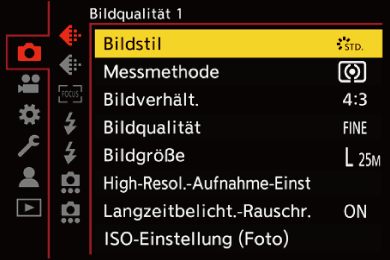
![]() [Standard]
[Standard]
Dies ist die Standardeinstellung.
![]() [Lebhaft]
[Lebhaft]
Diese Einstellung bewirkt eine lebendigere Qualität mit höherer Sättigung und höherem Kontrast.
![]() [Natürlich]
[Natürlich]
Diese Einstellung bewirkt eine weichere Qualität mit geringerem Kontrast.
![]() [L.ClassicNeo]
[L.ClassicNeo]
Diese Einstellung erzielt einen filmähnlichen Effekt mit einer nostalgischen, weichen Färbung.
![]() [flach]
[flach]
Diese Einstellung bewirkt eine flachere Bildqualität mit geringerer Sättigung und geringerem Kontrast.
![]() [Landschaft]
[Landschaft]
Diese Einstellung ist für Landschaften mit strahlend blauem Himmel und strahlendem Grün geeignet.
![]() [Porträt]
[Porträt]
Diese Einstellung ist für Porträts mit gesundem, schönem Hautton geeignet.
![]() [Monochrom]
[Monochrom]
Monochrome Einstellung ohne Farbtöne.
![]() [L.Monochrom]
[L.Monochrom]
Monochrom-Einstellung mit reicher Grautonabstufung und scharfen schwarzen Akzenten.
![]() [L.Monochrom D]
[L.Monochrom D]
Monochrome Einstellung mit dynamischer Wirkung durch verstärkte Spitzlichter und Schatten.
![]() [L.Monochrom S]
[L.Monochrom S]
Einstellung für sanften Monochrom-Effekt, der für Porträts geeignet ist.
![]() [Cinema-like Dynamisch2]
[Cinema-like Dynamisch2]
Mit dieser Einstellung kann eine spielfilmartige Endbearbeitung mit einer Gammakurve erzielt werden, die den dynamischen Bereich priorisiert.
 Diese Funktion ist zur Bearbeitung von Videos geeignet.
Diese Funktion ist zur Bearbeitung von Videos geeignet.
![]() [Cinema-like Video2]
[Cinema-like Video2]
Mit dieser Einstellung kann eine spielfilmartige Endbearbeitung mit einer Gammakurve erzielt werden, die Kontrast priorisiert.
![]() [Wie709]
[Wie709]
Mit dieser Einstellung wird Überbelichtung minimiert, indem eine Gammakurvenkorrektur entsprechend Rec.709 zur Komprimierung (Knie-Anpassung) von Bereichen mit hoher Luminanz ausgeführt wird. ( Aufnehmen mit Überbelichtungskontrolle (Knie))
Aufnehmen mit Überbelichtungskontrolle (Knie))
 Rec.709 ist eine Abkürzung von "ITU-R Recommendation BT.709", einem Standard für High-Definition-Übertragungen.
Rec.709 ist eine Abkürzung von "ITU-R Recommendation BT.709", einem Standard für High-Definition-Übertragungen.
![]() [V-Log]
[V-Log]
Für die Nachbearbeitung vorgesehene Gammakurveneinstellung. ( Log-Aufnahmen)
Log-Aufnahmen)
 Dieser ermöglicht Ihnen eine starke Abstufung der Bilder während der Bearbeitung nach der Produktion.
Dieser ermöglicht Ihnen eine starke Abstufung der Bilder während der Bearbeitung nach der Produktion.
![]() [Hybrid-Log-Gamma]
[Hybrid-Log-Gamma] 1
1
Einstellung zum Aufnehmen von Videos im HLG-Format. ( HLG-Videos)
HLG-Videos)
![]() [MY PHOTO STYLE 1]
[MY PHOTO STYLE 1] 2 bis [MY PHOTO STYLE 10]
2 bis [MY PHOTO STYLE 10] 2
2
Die Bildqualität von Elementen im Bildstil wird an Ihre bevorzugten Einstellungen angepasst, und die Elemente werden als Elemente in "Mein Bildstil" registriert. ( Registrieren von Einstellungen in Mein Bildstil)
Registrieren von Einstellungen in Mein Bildstil)
-
Kann nur im [
 ]-Modus gewählt werden, wenn eine 10-Bit-[Aufnahme-Qualität] eingestellt ist. (
]-Modus gewählt werden, wenn eine 10-Bit-[Aufnahme-Qualität] eingestellt ist. ( [Aufnahme-Qualität])
[Aufnahme-Qualität])
-
Effekte bis zu [MY PHOTO STYLE 4] werden mit den Standardeinstellungen angezeigt. Sie können die anzuzeigenden Menüelemente mit [Bildstil anzeigen/ausblenden] in [Bildstil-Einstellungen] einstellen. (
 [Bildstil-Einstellungen])
[Bildstil-Einstellungen])
|
– Es kann [Standard] oder [Monochrom] eingestellt werden. – Die Einstellung wird auf [Standard] zurückgesetzt, wenn die Kamera in einen anderen Aufnahmemodus geschaltet bzw. ausgeschaltet wird. – Die Bildqualität kann nicht angepasst werden.
– [Wie709]/[V-Log]/[Hybrid-Log-Gamma]
|
 Anpassen der Bildqualität
Anpassen der Bildqualität
-
Drücken Sie

 , um den Fotostil-Typ auszuwählen.
, um den Fotostil-Typ auszuwählen.
-
Drücken Sie

 , um ein Element auszuwählen, und drücken Sie dann
, um ein Element auszuwählen, und drücken Sie dann 
 zum Anpassen.
zum Anpassen.
 Angepasste Elemente werden mit [
Angepasste Elemente werden mit [ ] angezeigt.
] angezeigt.
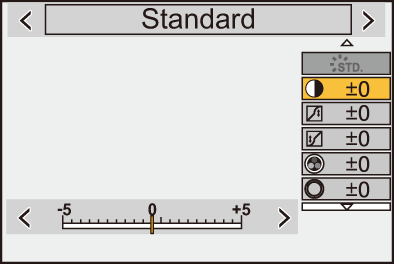
-
Drücken Sie
 oder
oder  .
.
 Wenn die Bildqualität angepasst wird, so wird das Bildstil-Symbol auf dem Aufnahmebildschirm als [
Wenn die Bildqualität angepasst wird, so wird das Bildstil-Symbol auf dem Aufnahmebildschirm als [ ] angezeigt.
] angezeigt.
Einstellungselemente (Bildqualitätsanpassung)
![]() [Kontrast]
[Kontrast]
Der Bildkontrast wird angepasst.
![]() [Lichter]
[Lichter]
Die Helligkeit heller Bereiche wird angepasst.
![]() [Tiefen]
[Tiefen]
Die Helligkeit dunkler Bereiche wird angepasst.
![]() [Sättigung]
[Sättigung]
Die Lebendigkeit der Farben wird angepasst.
![]() [Farbabstimmung]
[Farbabstimmung]
Blau- und Gelbtöne werden angepasst.
![]() [Farbton]
[Farbton]
Von einem roten Referenzpunkt ausgehend wird der Farbton Richtung Violett/Magenta oder Gelb/Grün verschoben, um die Farbgebung des gesamten Bildes anzupassen.
![]() [Filtereffekt]
[Filtereffekt]
[Gelb]: Der Kontrast wird erhöht. (Effekt: schwach) Der Himmel wird mit klarem Blau aufgenommen.
[Orange]: Der Kontrast wird erhöht. (Effekt: mittel) Der Himmel wird mit dunklerem Blau aufgenommen.
[Rot]: Der Kontrast wird erhöht. (Effekt: stark) Der Himmel wird mit deutlich dunklerem Blau aufgenommen.
[Grün]: Haut und Lippen von Personen erscheinen in natürlichen Tönen. Grüne Blätter erscheinen heller und intensiver.
[Aus]
![]() [Filmkorn Effekt]
[Filmkorn Effekt]
[Niedrig]/[Standard]/[Hoch]: Die Stufe des Körnig-Effekts wird eingestellt.
[Aus]
![]() [Farbrauschen]
[Farbrauschen]
[Ein]: Fügt Farbe für den Filmkorn-Effekt hinzu.
[Aus]
![]() [Schärfe]
[Schärfe]
Die Bildkonturen werden angepasst.
![]() [Rauschmind.]
[Rauschmind.]
Der Rauschminderungseffekt wird angepasst.
 Wird der Effekt erhöht, kommt es möglicherweise zu einer leichten Verringerung der Bildauflösung.
Wird der Effekt erhöht, kommt es möglicherweise zu einer leichten Verringerung der Bildauflösung.
![]() [Empfindlichkeit]
[Empfindlichkeit]
Die ISO-Empfindlichkeit wird eingestellt. ( ISO-Empfindlichkeit)
ISO-Empfindlichkeit)
![]() [Weißabgleich]
[Weißabgleich]
Der Weißabgleich wird eingestellt. ( Weißabgleich (WB))
Weißabgleich (WB))
 Wenn [WB] ausgewählt ist, drücken Sie [
Wenn [WB] ausgewählt ist, drücken Sie [ ], um den Weißabgleich-Einstellungsbildschirm zu öffnen.
], um den Weißabgleich-Einstellungsbildschirm zu öffnen.
Drücken Sie erneut [ ], um zum ursprünglichen Bildschirm zurückzukehren.
], um zum ursprünglichen Bildschirm zurückzukehren.
-
Verfügbar, wenn folgende Einstellungen aktiv sind, während [MY PHOTO STYLE 1] bis [MY PHOTO STYLE 10] ausgewählt sind:
[![]() ]
]  [
[![]() ]
]  [Bildstil-Einstellungen]
[Bildstil-Einstellungen]  [Meine Bildstil-Einstellungen]
[Meine Bildstil-Einstellungen]  [Effekte hinzufügen]
[Effekte hinzufügen]  [Empfindlichkeit]/[Weißabgleich]
[Empfindlichkeit]/[Weißabgleich]  [ON]
[ON]
 Die verfügbaren Bildqualitätseinstellungen hängen vom Bildstil ab.
Die verfügbaren Bildqualitätseinstellungen hängen vom Bildstil ab.
-
Kann eingestellt werden, wenn [Filmkorn Effekt] auf [Niedrig], [Standard] oder [Hoch] eingestellt ist.
|
– Aufnehmen von Videos – SH-Serienbilderaufnahme |
 Registrieren von Einstellungen in Mein Bildstil
Registrieren von Einstellungen in Mein Bildstil
![]()
![]()
![]()
![]()
![]()
![]()
![]()
![]()
-
Drücken Sie

 , um den Fotostil-Typ auszuwählen.
, um den Fotostil-Typ auszuwählen.
-
Passen Sie die Bildqualität an.
 In Mein Bildstil werden die Bildstil-Typen oben bei der Anpassung der Bildqualität angezeigt.
In Mein Bildstil werden die Bildstil-Typen oben bei der Anpassung der Bildqualität angezeigt.
Wählen Sie den Basis-Bildstil aus.
-
Drücken Sie [DISP.].
-
(Wenn [MY PHOTO STYLE 1] bis [MY PHOTO STYLE 10] ausgewählt ist)
Drücken Sie 
 , um [Aktuelle Einst. Speichern] auszuwählen, und dann
, um [Aktuelle Einst. Speichern] auszuwählen, und dann  oder
oder  .
.
-
Drücken Sie

 , um die Registrierungszielnummer auszuwählen, und drücken Sie dann
, um die Registrierungszielnummer auszuwählen, und drücken Sie dann  oder
oder  .
.
 Es wird ein Bestätigungsbildschirm angezeigt.
Es wird ein Bestätigungsbildschirm angezeigt.
Drücken Sie [DISP.] auf dem Bestätigungsbildschirm, um den Namen des jeweiligen Fotostils zu ändern.
Es können bis zu 22 Zeichen eingegeben werden. Doppelbytezeichen werden als 2 Zeichen gewertet.
So können Sie Zeichen eingeben ( Eingeben von Zeichen)
Eingeben von Zeichen)
 Ändern der registrierten Inhalte von "Mein Bildstil"
Ändern der registrierten Inhalte von "Mein Bildstil"
-
Wählen Sie einen Wert von [MY PHOTO STYLE 1] bis [MY PHOTO STYLE 10] aus.
-
Drücken Sie [DISP.] und stellen Sie das Element dann ein.
[Voreinstellung laden]
[Aktuelle Einst. Speichern]
[Titel bearbeiten]
[Auf Standard zurücksetzen]

